Σε πολλές περιπτώσεις, έχετε την ανάγκη να μετατρέψετε βίντεο σε ήχο. Μερικές φορές μπορεί να θέλετε να μετατρέψετε το βίντεο σε MP3 για καλύτερη αναπαραγωγή στη φορητή συσκευή σας iOS / Android. Και σε αυτήν την ανάρτηση, θα σας δείξουμε πώς να εξαγάγετε ένα τραγούδι ή ένα επεισόδιο από ένα βίντεο. Αν απλά αναρωτιέστε πώς να μετατρέψετε βίντεο σε ήχο, μπορείτε να βρείτε την καλύτερη απάντηση εδώ.

Σε περίπτωση που δεν θέλετε να εγκαταστήσετε κανένα εργαλείο μετατροπής βίντεο σε ήχο στον υπολογιστή σας, στο πρώτο μέρος αυτής της ανάρτησης, θα σας δείξουμε πώς να μετατρέψετε βίντεο σε MP3 online.
Βήμα 1 Πλοηγηθείτε με το διαδικτυακός ιστότοπος μετατροπής βίντεο.
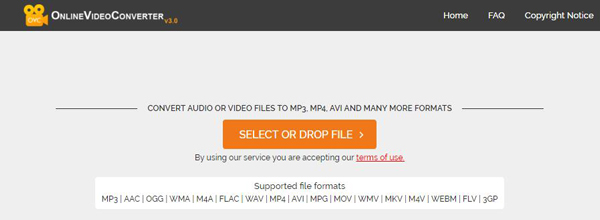
Βήμα 2 Κάντε κλικ στο κουμπί "SELECT OR DROP FILE" για να επιλέξετε το αρχείο βίντεο που θέλετε να μετατρέψετε από το αναδυόμενο παράθυρο. Θα χρειαστεί λίγος χρόνος για να ανεβάσετε το αρχείο βίντεο σε αυτό το διαδικτυακό βίντεο σε μετατροπέα ήχου, να είστε υπομονετικοί.
Βήμα 3 Επιλέξτε μορφή βίντεο προορισμού ως "MP3".
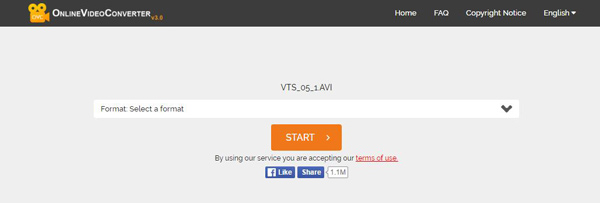
Βήμα 4 Κάντε κλικ στο κουμπί "Έναρξη" για να ξεκινήσετε τη μετατροπή από βίντεο σε MP3.
Βήμα 5 Κάντε κλικ στο κουμπί "Λήψη" για να αποθηκεύσετε τον ήχο που έχει μετατραπεί στον υπολογιστή / Mac σας.
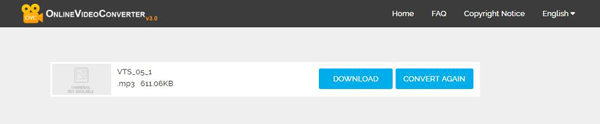
Με τον πρώτο online μετατροπέα βίντεο σε ήχο, μπορείτε να αλλάξετε το αρχείο βίντεο σε ήχο MP3. Όμως η όλη διαδικασία θα σας πάρει πολύ χρόνο. Εάν δεν θέλετε να χάσετε το χρόνο σας στη διαδικασία μεταφόρτωσης ή μετατροπής, μπορείτε να απευθυνθείτε στον επαγγελματία Video Converter Ultimate. Ακόμη και για τη δωρεάν έκδοση, μπορεί ακόμα να σας βοηθήσει να μετατρέψετε βίντεο σε MP3 με ευκολία. Μπορείτε να κατεβάσετε δωρεάν και να το εγκαταστήσετε στον υπολογιστή σας.
Βήμα 1 Εκκίνηση του μετατροπέα βίντεο Ultimate

Πραγματοποιήστε λήψη, εγκατάσταση και εκτέλεση αυτού του ισχυρού λογισμικού μετατροπής βίντεο σε ήχο στον υπολογιστή σας.
Βήμα 2 Προσθήκη αρχείου βίντεο

Κάντε κλικ στο κουμπί "Προσθήκη αρχείου" στην επάνω λίστα και, στη συνέχεια, εισαγάγετε το βίντεό σας από το αναδυόμενο παράθυρο. Καρτέλα "Άνοιγμα" για να το προσθέσετε στο μετατροπέα βίντεο σε ήχο.
Βήμα 3 Επιλέξτε μορφότυπο εξόδου

Καρτέλα "Προφίλ" και επιλέξτε MP3 ως μορφή εξόδου από την αναπτυσσόμενη λίστα. Μπορείτε να κάνετε κλικ στο "Αναζήτηση" για να επιλέξετε το φάκελο του αρχείου προορισμού για τον ήχο που έχει μετατραπεί.
Βήμα 4 Μετατροπή βίντεο σε ήχο
Κάντε κλικ στο κουμπί "Μετατροπή" για να μετατρέψετε βίντεο σε αρχείο MP3. Πριν το κάνετε αυτό, αυτό το ισχυρό λογισμικό σας επιτρέπει επίσης να το κάνετε επεξεργασία βίντεο και προσαρμόστε διάφορες ρυθμίσεις εξόδου.

Μέσα σε λίγα δευτερόλεπτα, το αρχικό βίντεο θα μετατραπεί σε ήχο MP3. Αυτός ο επαγγελματικός μετατροπέας βίντεο σε ήχο υποστηρίζει ιδιαίτερα οποιαδήποτε δημοφιλή μορφή βίντεο / ήχου, ώστε να μπορείτε εύκολα να μετατρέψετε βίντεο σε ήχο με υψηλή ποιότητα εξόδου.
Στα δύο πρώτα μέρη, σας δείχνουμε πώς μπορείτε να εξαγάγετε αρχείο ήχου από ταινία. Τι γίνεται αν θέλετε να εισαγάγετε σωστό κομμάτι ήχου στο βίντεό σας; Για να το κάνετε αυτό, μπορείτε επίσης να βασιστείτε στα προτεινόμενα Video Converter Ultimate. Μπορείτε να ακολουθήσετε τον παρακάτω οδηγό για να προσθέσετε κομμάτι ήχου στο βίντεο.
Βήμα 1 Εκκίνηση του μετατροπέα βίντεο Ultimate

Μετά τη λήψη, εγκαταστήστε και ανοίξτε αυτό το πρόγραμμα προσθήκης ήχου με όλες τις δυνατότητες στον υπολογιστή σας.
Βήμα 2 Εισαγωγή αρχείων βίντεο

Κάντε κλικ στο "Προσθήκη αρχείου" στη γραμμή μενού για να επιλέξετε και να φορτώσετε βίντεο σε αυτό το πρόγραμμα.
Βήμα 3 Προσθέστε κομμάτι ήχου στο βίντεο

Κάντε κλικ στην επιλογή "Προσθήκη ήχου" για να προσθέσετε το κομμάτι ήχου στην ταινία σας. Σας επιτρέπεται επίσης προσθέστε υπότιτλους σε βίντεο κάνοντας κλικ στο "Προσθήκη υπότιτλου".
Βήμα 4 Επιβεβαιώστε τη λειτουργία
Επιλέξτε την κατάλληλη μορφή βίντεο εξόδου από την αναπτυσσόμενη λίστα "προφίλ". Στη συνέχεια, κάντε κλικ στο κουμπί "Μετατροπή" για να επιβεβαιώσετε τη λειτουργία της προσθήκης ήχου σε βίντεο.
Σε αυτό το άρθρο, μιλάμε κυρίως για τον τρόπο μετατροπής βίντεο σε MP3 με online και επαγγελματικό βίντεο σε μετατροπείς ήχου. Με οποιαδήποτε από τις δύο μεθόδους, μπορείτε εύκολα να μετατρέψετε βίντεο σε MP3 / AAC / WAV / FLAC και άλλες μορφές ήχου. Επιπλέον, σας παρουσιάζουμε έναν απλό τρόπο προσθήκης ήχου σε βίντεο.